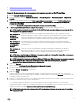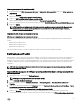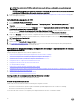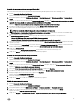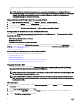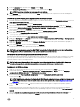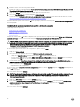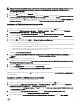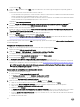Users Guide
Se carga la acción personalizada para la implementación de servidores Dell. Ahora es posible hacer cambios en la secuencia de
tareas.
NOTA: Al editar una secuencia de tareas por primera vez, aparece un mensaje de error Configurar Windows y
Configuration Manager. Para solucionarlo, cree y seleccione el paquete de actualización del cliente de Configuration
Manager. Para obtener más información acerca de la creación de paquetes, consulte la documentación de
Configuration Manager en technet.microsoft.com.
Cómo agregar el comando "Diskpart Clean" a la secuencia de tareas
1. En el Editor de secuencias de tareas, haga clic enAgregar → General → Línea de comandos.
2. En el cuadro de texto Nombre, introduzca
Diskpart Clean
como el nombre de la línea de comandos.
3. Seleccione la opción de línea de comandos de entrada diskpartclean.bat.
4. Seleccione el paquete Dell PowerEdge Deployment → Dell PowerEdge Custom Reboot Script.
Configuración de las acciones de una secuencia de tareas
Cuando selecciona PowerEdge Server Configuration (Configuración de PowerEdge Server) en Task Sequence Editor (Editor
de secuencias de tareas) , aparecen las siguientes fichas:
• Action Settings (Configuración de acciones)
• Sustitución de variables
• Logs/Return Files (Archivos de registro/devolución)
En esta sección, se explica la ficha Configuración de acciones. Para obtener información acerca de la ficha Sustitución de
variables, consulte Sustitución de variables. Para obtener información acerca de la ficha Archivos de registro/devolución, consulte
Archivos de registro/devolución.
Implementación de una secuencia de tareas en redes IP estáticas
La secuencia de tareas de implementación incluye los pasos siguientes:
• Preparación del archivo .CSV
• Importación de destinos
• Creación de un medio de inicio para la implementación del sistema operativo
• Uso de un medio de inicio para la implementación del sistema operativo
Preparación del archivo .CSV
Actualice el archivo CSV de muestra ubicado en C:\Program Files\Microsoft Configuration Manager\OSD\Lib\Packages
\Deployment\Dell\PowerEdge\NetworkSetting\Samples\MACIPMap.csv
. Para ello, agregue una fila para cada uno de los
destinos.
NOTA: Asegúrese de que la dirección MAC de cada destino coincida con la dirección MAC de destino del puerto NIC
del destino que está conectado y activo en la red.
NOTA: Si EnableDHCP es verdadero, se ignoran los valores de dirección IP, máscara de subred y puerta de enlace
de IP pero se usan los campos DNS para configurar los servidores DNS tanto para WinPE y para la configuración de
la red posterior a OSD.
Importing targets
1. In the left side of Configuration Manager, expand Assets and Compliance, right-click Devices, and select Import Computer
Information wizard.
2. Select Import computers using a file and click Next.
3. Enter the file path in the Import file text box or click Browse to navigate to the location where the file you want import is
stored.
4. Select the This file has column headings check box.
16